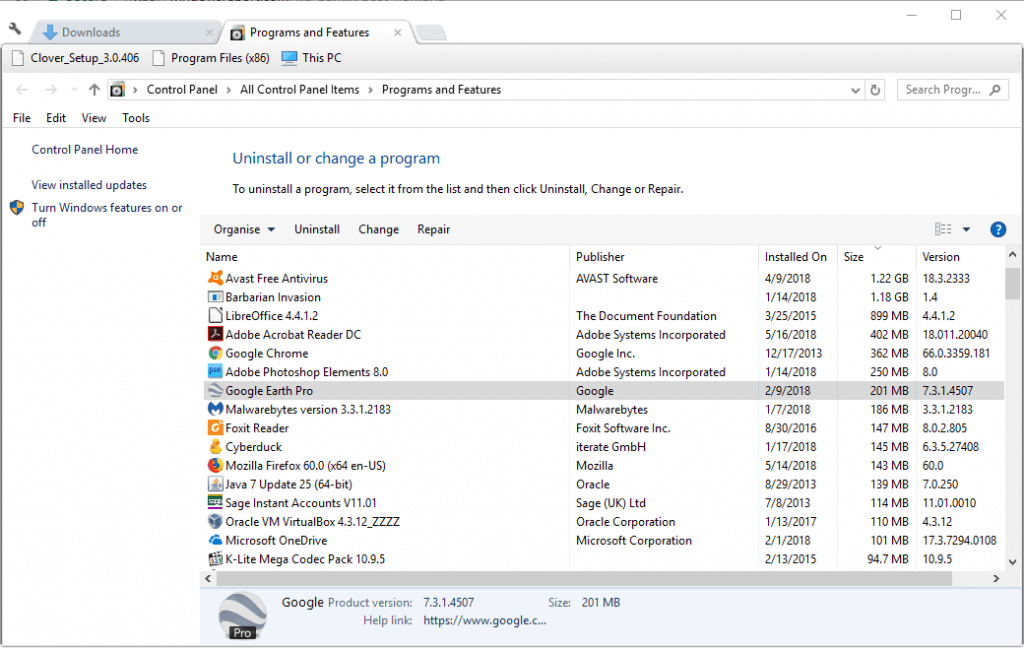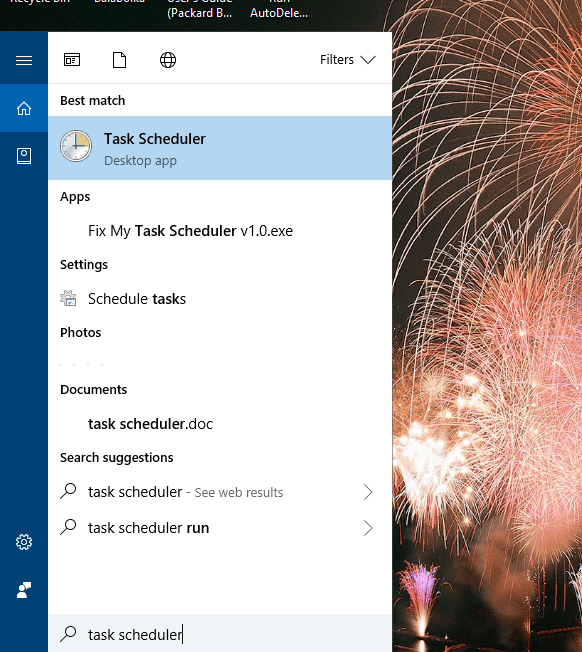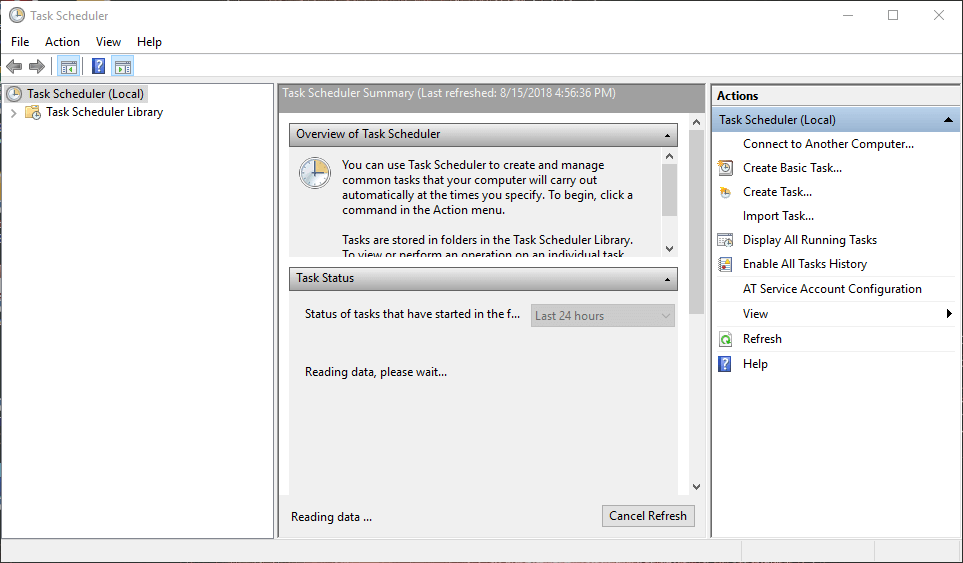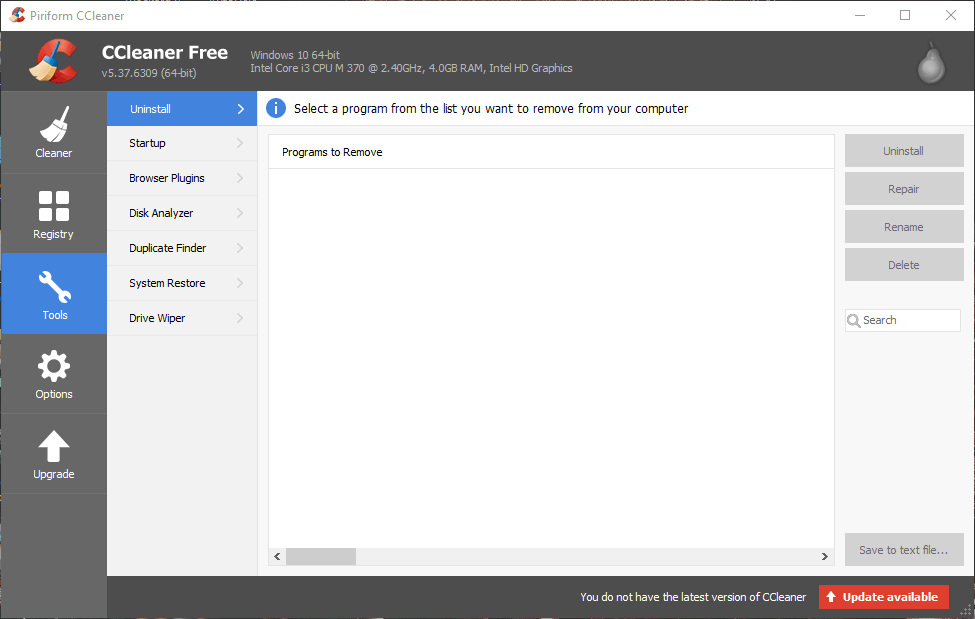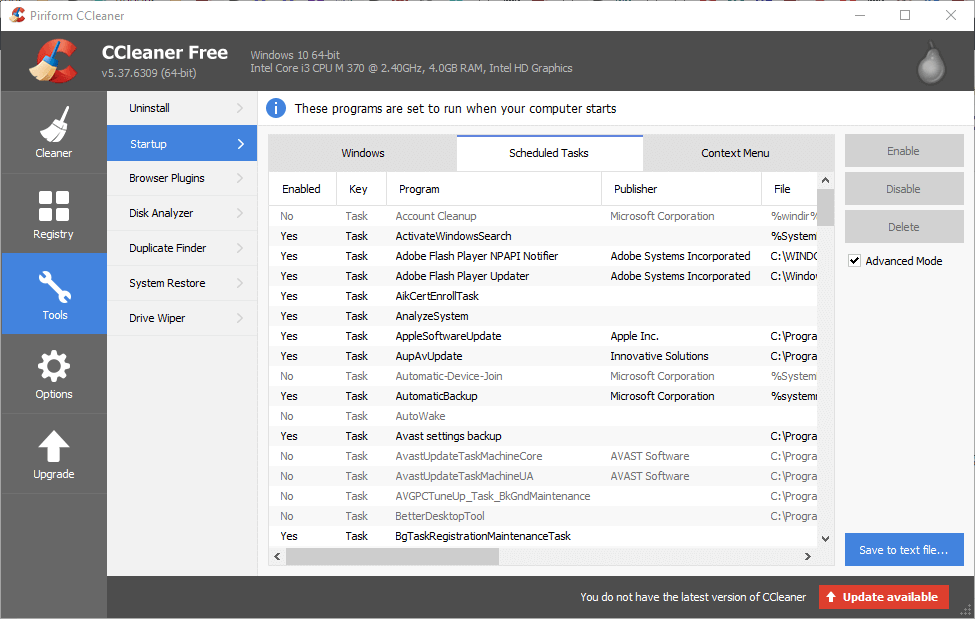Avinstallera Windows 10 Update Assistant
För att åtgärda olika datorproblem rekommenderar vi DriverFix: Denna programvara håller dina drivrutiner igång, vilket skyddar dig från vanliga datorfel och maskinvarufel. Kontrollera alla dina förare nu i tre enkla steg:
- Ladda ner DriverFix (verifierad nedladdningsfil).
- Klicka på Start Scan för att hitta alla problematiska drivrutiner.
- Klicka på Uppdatera drivrutiner för att få nya versioner och undvika systemfel.
-
DriverFix har laddats ner av 501 404 läsare den här månaden.
-
- *
Hur inaktiverar du Windows 10-uppdateringsassistenten permanent
Den Windows 10 Update Assistant möjliggör för användare att uppgradera Windows 10 till den senaste bygger. Således kan du uppdatera Windows till den senaste versionen med det verktyget utan att vänta på en automatisk uppdatering.
Uppdateringsassistenten är dock knappast nödvändig eftersom uppdateringarna så småningom kommer att rullas ut till dig utan den.
Du kan avinstallera Win 10 Update Assistant ungefär samma som de flesta program. Vissa användare har dock upptäckt att Update Assistant har en vana att automatiskt installera om.
Därför kan du också behöva stänga av några schemalagda uppgifter för Update Assistant efter att du har avinstallerat den.
Vilken är den senaste versionen av Windows 10? Ta reda på det från vår ständigt uppdaterade artikel!
Hur tar jag bort Windows 10-uppdateringsassistenten permanent
Avinstallera Windows 10 Update Assistant
- För att avinstallera Windows 10 Update Assistant, högerklicka på Start-knappen och välj Kör.
- Ange ‘appwiz.cpl’ i Runs textruta och klicka på OK- knappen.
-
Välj Windows 10 Update Assistant i programlistan.
-
Klicka på Avinstallera.
-
Klicka sedan på Ja för att bekräfta ytterligare.
-
Klicka sedan på Aktivitetsfältet i File Explorer.
-
Välj Windows10Upgrade-mappen i C: -enheten.
-
Tryck på Radera- knappen.
-
Starta om din stationära eller bärbara dator.
-
- *
Episk guide varning! Så här raderar du nedladdade Windows-uppdateringar som inte kunde installeras!
Stäng av uppdateringsassistentens schemalagda uppgifter
När du har avinstallerat Windows 10 Update Assistant kan du också behöva stänga av de schemalagda UpdateAssistant-, UpdateAssistanceCalenderRun- och UpdateAssistantWakeupRun-uppgifterna.
För att göra det, öppna Cortana-appen.
- Ange “Task Scheduler” i Cortanas sökruta.
- Välj sedan för att öppna fönstret Aktivitetsschemaläggare som visas direkt nedan.
- Dubbelklicka på Task Scheduler > Microsoft > Windows > UpdateOrchestrator till vänster om Task Scheduler-fönstret.
- Stäng av UpdateAssistanceCalenderRun, UpdateAssistant och UpdateAssistantWakeupRun schemalagda uppgifter genom att markera dem och klicka på deras inaktiveringsalternativ.
- För att kontrollera om det finns några andra schemalagda uppdateringsuppgifter som kan installera om Update Assistant, lägg till freeware CCleaner till Windows genom att klicka på Ladda ner på den här sidan. Sedan kan du öppna installationsguiden för CCleaner för att installera den.
- Öppna CCleaner och klicka på Verktyg.
- Klicka på Startup för att öppna en lista med startprogram.
- Klicka sedan på fliken Schemalagda uppgifter som visas direkt nedan.
- Välj alternativet Avancerat läge.
- Inaktivera alla Windows 10-uppgraderingar eller Windows Update-schemalagda uppgifter som anges där. Du kan stänga av en schemalagd uppgift genom att välja den i CCleaner och klicka på Inaktivera.
Så så kan du både avinstallera Windows 10 Update Assistant och stänga av schemalagda uppgifter som senare kan återuppliva det. Du kan också avinstallera uppdateringsassistenten mer grundligt med avinstallationsprogram från tredje part.
Kolla in det här inlägget för ytterligare information om tredjeparts avinstallationsprogramvara.
RELATERADE BERÄTTELSER FÖR ATT KONTROLLERA:
- Så här blockerar du Windows-drivrutinsuppdateringar med wushowhide.diagcab i Windows 10
- Så här blockerar du automatiska uppdateringar i Windows 10
- Fullständig lösning: Din dator startar om flera gånger under uppdateringar